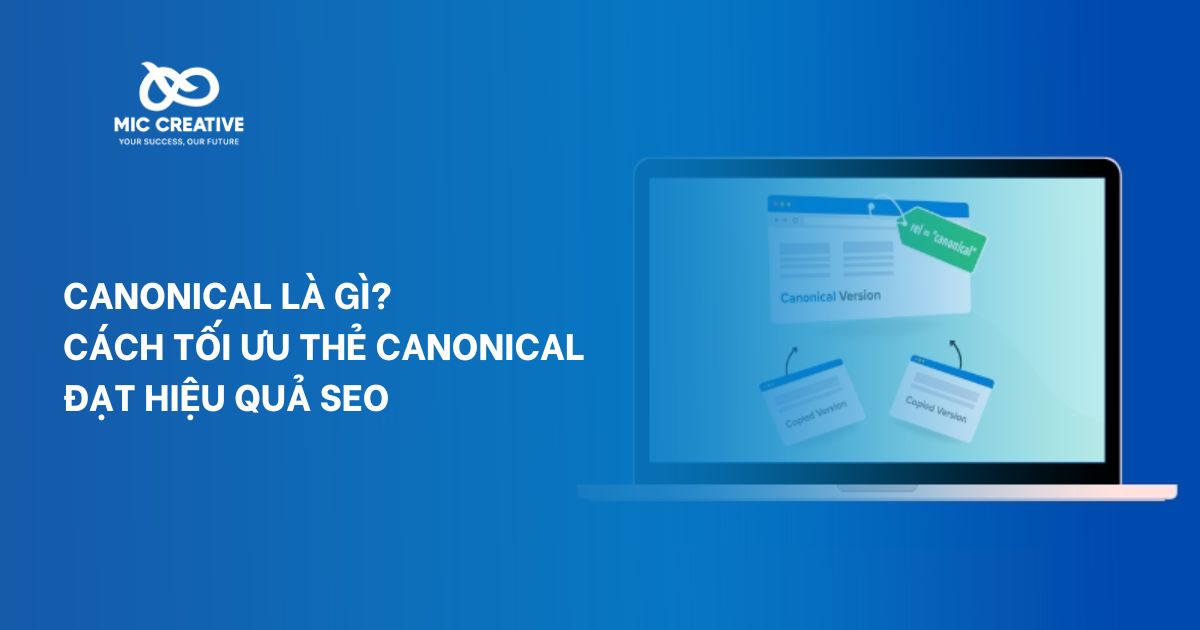1. Thẻ Canonical là gì?
Thẻ Canonical (hay còn gọi là thẻ “rel=canonical”) là một thẻ HTML được sử dụng giúp các công cụ tìm kiếm hiểu rõ hơn về phiên bản gốc của một trang web, đặc biệt là khi nội dung của trang đó có thể xuất hiện ở nhiều URL khác nhau.
Nói cách khác, thẻ Canonical giúp bạn chỉ ra cho Google và các công cụ tìm kiếm khác biết đâu là URL gốc của một trang. Việc sử dụng thẻ này là một phần quan trọng trong chiến lược technical SEO, giúp tránh tình trạng bị phạt vì trùng lặp nội dung và bảo vệ thứ hạng của trang gốc trên kết quả tìm kiếm.
Ví dụ: Bạn có một sản phẩm trên website của mình với hai URL:
- https://www.example.com/san-pham?color=blue
- https://www.example.com/san-pham?color=red
Cả hai URL này có nội dung giống nhau, chỉ khác nhau về màu sắc của sản phẩm. Nếu bạn không sử dụng thẻ Canonical, Google có thể coi đây là hai trang có nội dung trùng lặp và không biết nên ưu tiên trang nào. Trong trường hợp này, bạn có thể thêm thẻ Canonical vào cả hai trang, chỉ ra rằng trang chính là:
<link rel=”canonical” href=”https://www.example.com/san-pham” />
Với thẻ Canonical này, Google sẽ biết đâu là trang chính và ưu tiên trang đó trong kết quả tìm kiếm.
2. Lợi ích của thẻ Canonical trong SEO
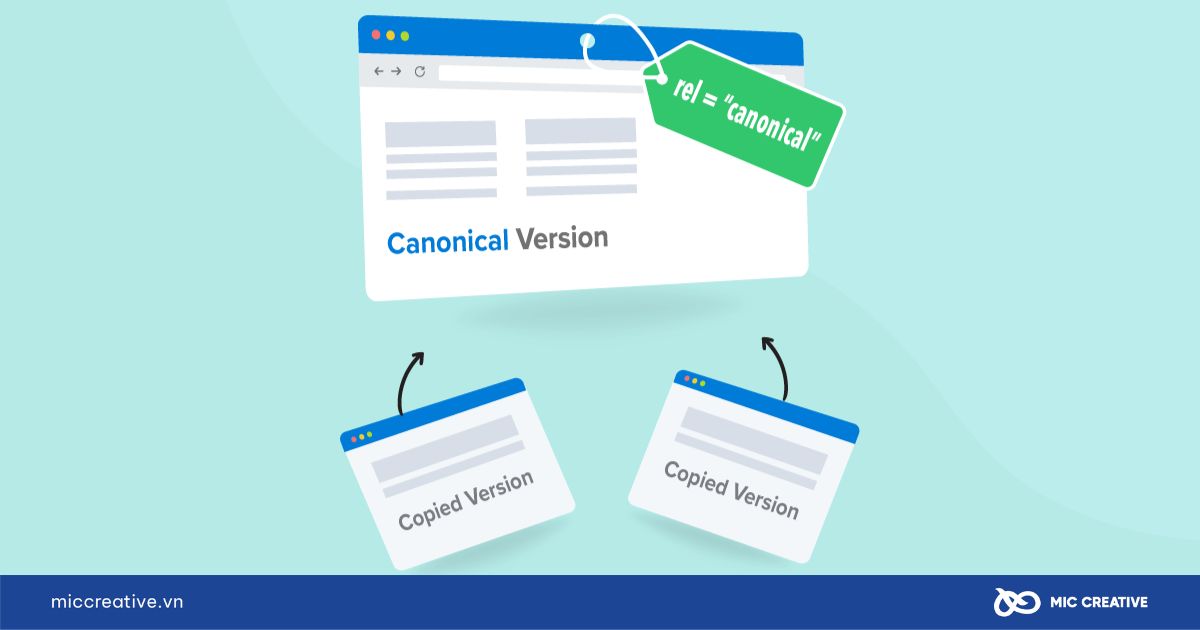
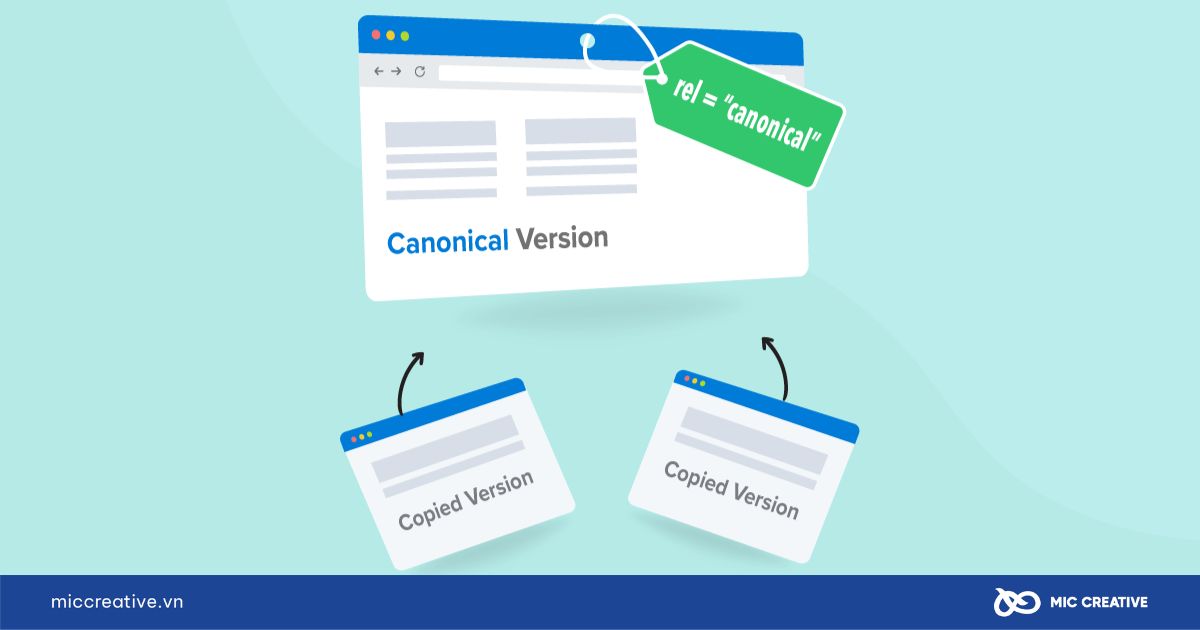
- Ngăn ngừa tình trạng nội dung trùng lặp (Duplicate Content)
Khi một trang web có nhiều URL với nội dung giống nhau hoặc tương tự, Google có thể không biết phải xếp hạng trang nào và dẫn đến việc link juice (tín hiệu từ liên kết) bị phân tán, thay vì được tập trung vào một URL duy nhất. Thẻ Canonical giúp Google nhận diện đâu là bản gốc và xếp hạng nó.
- Cải thiện hiệu quả xếp hạng trang web
Sử dụng Canonical giúp tập trung tất cả tín hiệu SEO vào một trang duy nhất. Khi các liên kết từ các trang trùng lặp đều chỉ vào một URL chính, trang đó sẽ nhận được nhiều tín hiệu hơn, từ đó giúp cải thiện thứ hạng của trang trong kết quả tìm kiếm.
- Hỗ trợ quản lý các trang có URL tùy chỉnh
Trong một số trường hợp, bạn có thể tạo ra các URL tùy chỉnh cho các chiến dịch quảng cáo hoặc các trang tìm kiếm nội bộ. Những trang này có thể chứa các nội dung tương tự với các trang khác trên website nhưng lại có URL khác biệt. Thẻ Canonical sẽ giúp bạn chỉ rõ trang chính, tránh việc Google xem đây là nội dung trùng lặp.
3. Cách tối ưu thẻ Canonical đạt hiệu quả SEO
3.1. Sử dụng URL tuyệt đối
Sử dụng URL tuyệt đối trong thẻ canonical giúp đảm bảo rằng bạn đang dẫn công cụ tìm kiếm đến đúng trang mà bạn muốn tập trung tối ưu.
Ví dụ: <link rel=”canonical” href=”https://miccreative.vn/dich-vu/seo” /> là cách đúng để thiết lập Canonical cho trang dịch vụ SEO, thay vì sử dụng đường dẫn tương đối như <link rel=”canonical” href=”/seo” />.
3.2. Dùng chữ viết thường trong URL
URL viết thường dễ hiểu hơn cho người dùng và công cụ tìm kiếm, tránh các vấn đề liên quan đến việc phân biệt chữ hoa và chữ thường.
Ví dụ: Sử dụng https://miccreative.vn/tin-tuc/ thay vì https://miccreative.vn/Tin-Tuc/.
3.3. Dùng đúng phiên bản miền HTTPS hoặc HTTP
Google đánh giá rất cao các trang sử dụng giao thức HTTPS, vì nó đảm bảo rằng dữ liệu giữa người dùng và máy chủ được mã hóa và an toàn.
Bạn có thể thực hiện thông qua thẻ rel=”canonical”.
Ví dụ: Nếu miccreative.vn đã chuyển sang giao thức bảo mật HTTPS, bạn cần sử dụng <link rel=”canonical” href=”https://vietnix.vn/sample-page” /> thay vì phiên bản HTTP.
3.4. Sử dụng Canonical chuẩn tự tham chiếu
Thẻ Canonical tự tham chiếu là cách bạn sử dụng thẻ canonical để trỏ về chính URL của trang đó, giúp Google nhận diện và xử lý tốt hơn khi có nội dung trùng lặp hoặc các phiên bản khác của cùng một nội dung.
Ví dụ: trên trang https://miccreative.vn/gioi-thieu/, thẻ Canonical sẽ là <link rel=”canonical” href=”https://miccreative.vn/gioi-thieu/” />.
3.5. Sử dụng một Canonical cho mỗi trang
Việc sử dụng một thẻ canonical duy nhất cho mỗi trang là một bước quan trọng trong việc tránh sự trùng lặp nội dung và đảm bảo rằng công cụ tìm kiếm hiểu rõ trang nào là bản gốc.
Ví dụ: Trang sản phẩm của bạn có thể truy cập qua hai URL sau:
- https://www.example.com/san-pham?color=red
- https://m.example.com/san-pham?color=red
Dù là trên desktop hay mobile, nếu cả hai URL này có nội dung tương tự, bạn chỉ cần một thẻ Canonical trong mã HTML của trang để chỉ định phiên bản chính thức của sản phẩm.
<link rel=”canonical” href=”https://www.example.com/san-pham” />
Điều này cho phép Google hiểu rằng phiên bản trên trang desktop (https://www.example.com/san-pham) là phiên bản chính.
3.6. Tránh gắn Canonical trong phần <body>
Việc gắn thẻ canonical trong phần <body> không chỉ là sai cấu trúc mà còn làm giảm hiệu quả SEO của trang web. Vì vậy bạn nên thiết lập thẻ Canonical càng gần phần <head> càng tốt.
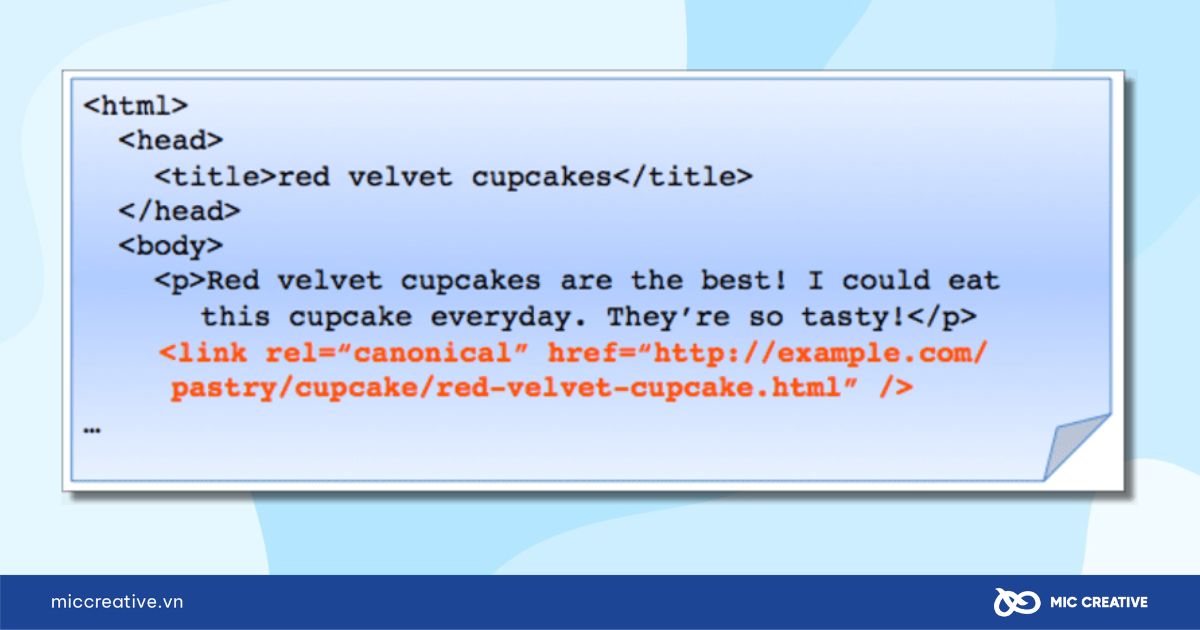
3.7. Tránh khai báo thẻ Canonical chồng chéo
Điều này xảy ra khi bạn khai báo một thẻ Canonical trong một trang, nhưng lại chỉ ra URL của một trang khác có thẻ Canonical khác. Điều này khiến công cụ tìm kiếm không thể xác định được đâu là phiên bản chính xác của trang cần được ưu tiên trong kết quả tìm kiếm.
Ví dụ: Trang A có thẻ canonical chỉ về Trang B, nhưng Trang B lại có thẻ canonical chỉ về Trang A. Đây là trường hợp thẻ canonical chồng chéo và không mang lại lợi ích SEO.
Một số lưu ý khi tối ưu thẻ Canonical:
- Chủ động chuẩn hóa cho trang chủ
- Thông báo thẻ Canonical chuẩn
- Không nên thiết lập trang không đủ điều kiện index
- Thận trọng khi sử dụng Canonical với các trang phân trang
4. Cách kiểm tra thẻ Canonical đã được thiết lập
4.1. Kiểm tra bằng cách xem nguồn trang (Page Source)
- Bước 1: Truy cập website bạn muốn kiểm tra Canonical.
- Bước 2: Bấm chuột phải ở trang bạn cần kiểm tra, chọn View Page Source.
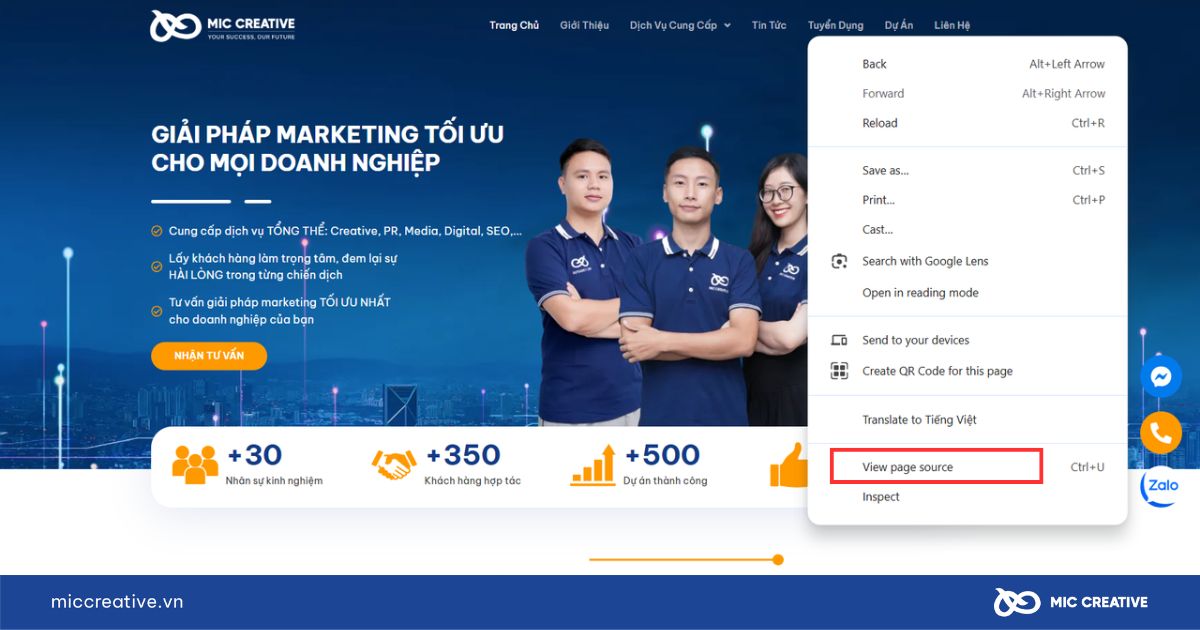
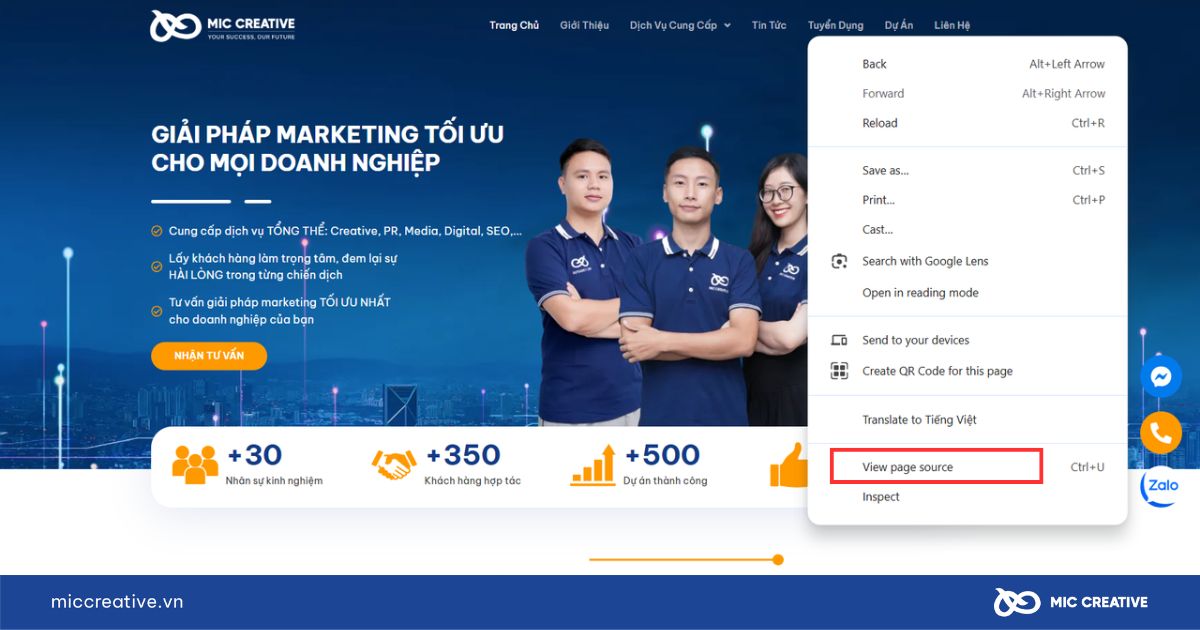
- Bước 3: Lúc này nguồn trang sẽ hiển thị các mã nguồn. Bạn nhấn tổ hợp phím Ctrl + F và gõ “canonical” vào hộp thoại tìm kiếm mở ra.
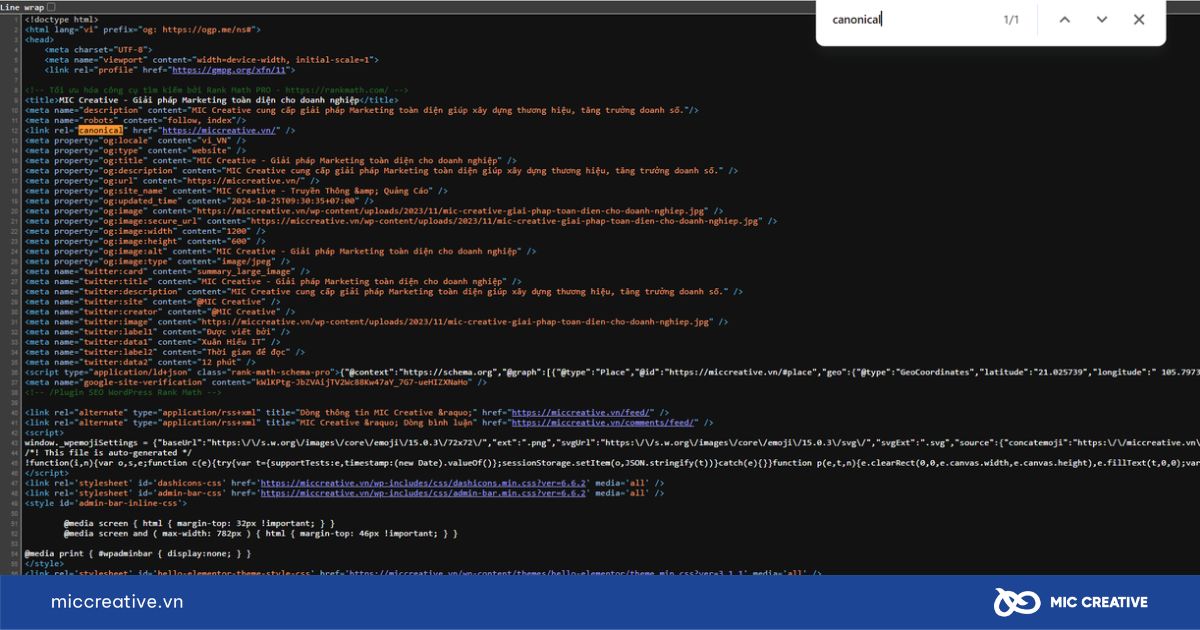
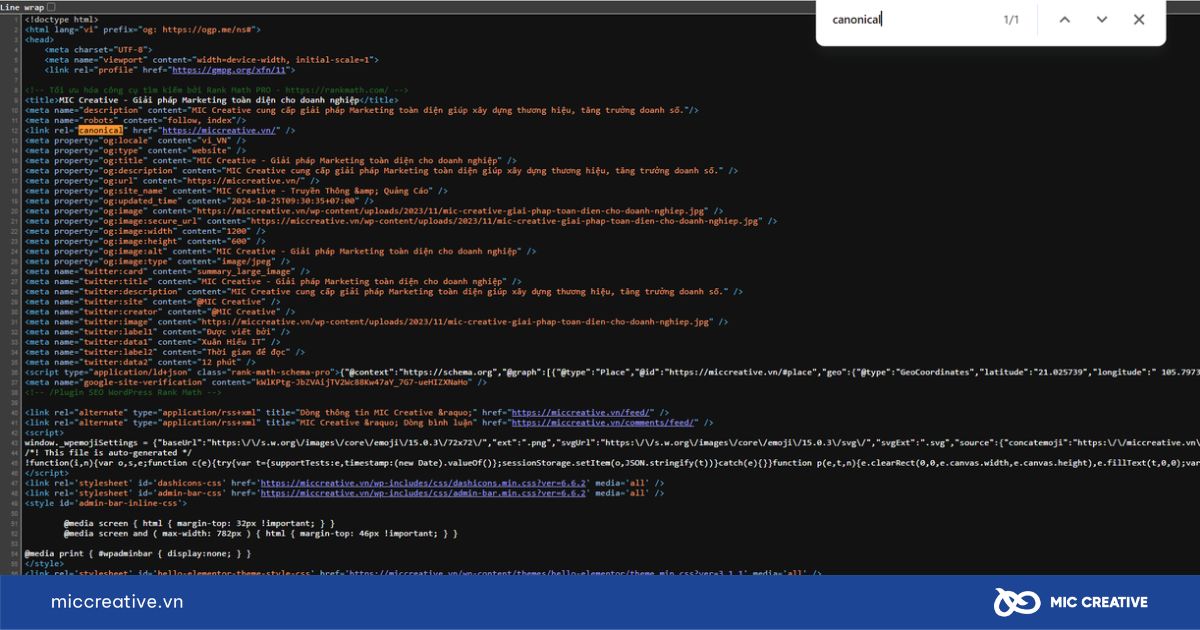
- Bước 4: Lúc này tất cả rel=“canonical” sẽ xuất hiện. Bạn chỉ cần kiểm tra URL được có trong đoạn mã có phải Canonical đúng hay không.
4.2. Kiểm tra bằng công cụ SEOQuake
Bước 1: Bạn cài tiện ích SeoQuake vào trình duyệt web.
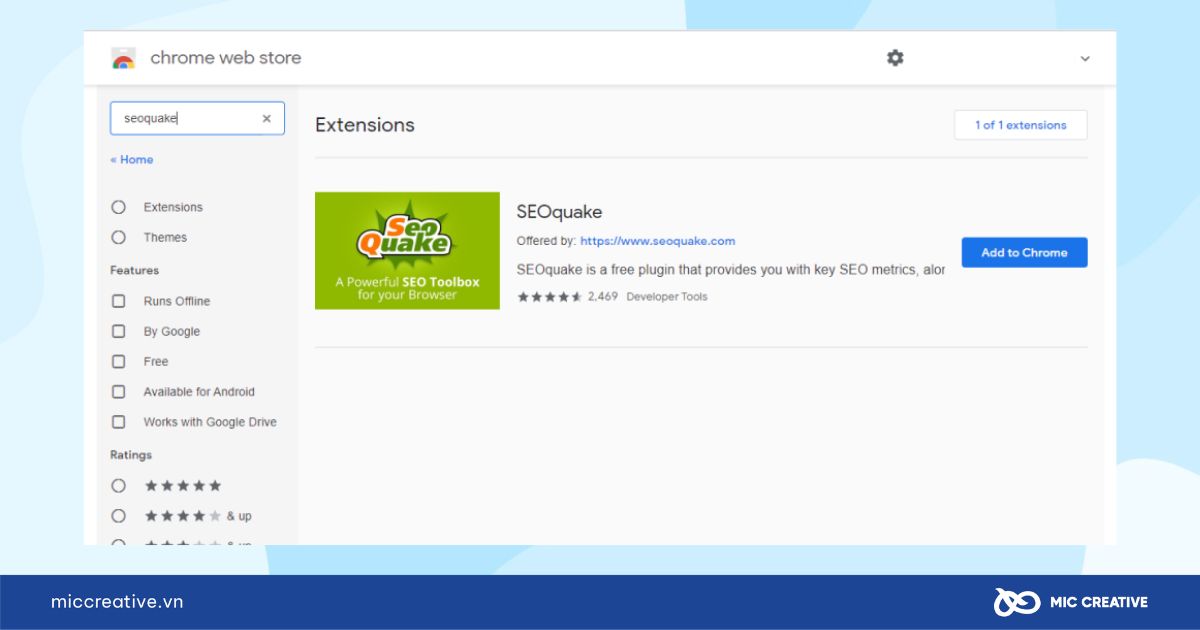
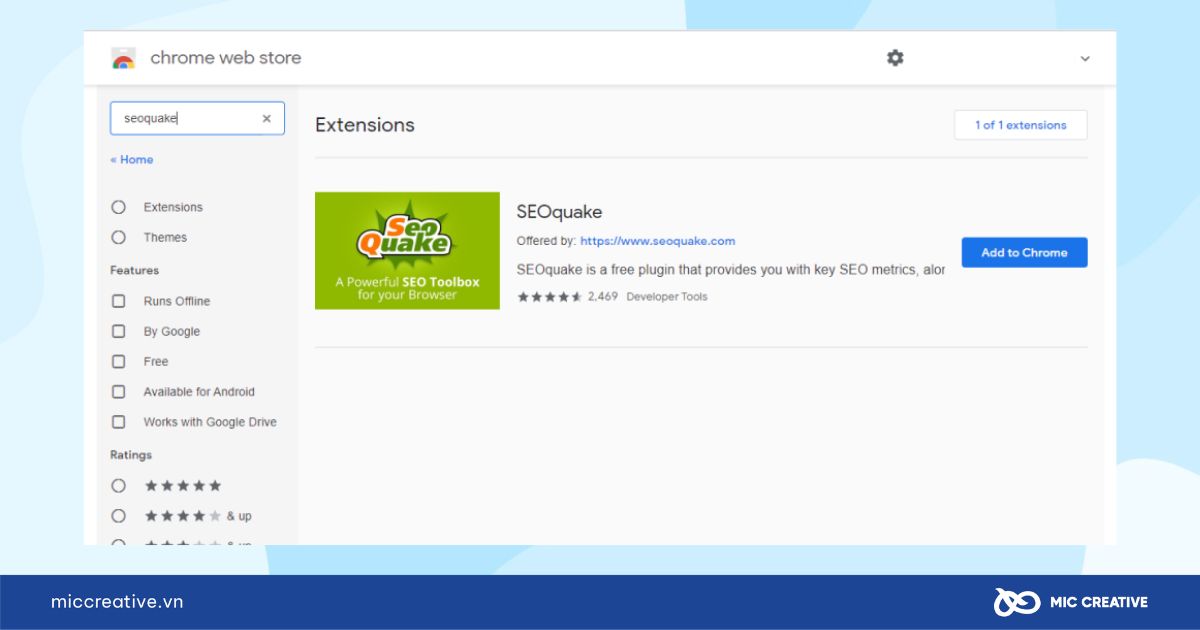
Bước 2: Bạn mở trang web muốn kiểm tra thẻ Canonical.
Bước 3: Bạn nhấp vào biểu tượng tiện ích SeoQuake trong danh mục tiện ích ở góc trên bên phải màn hình và chọn DIAGNOSIS. Canonical Tag của trang sẽ hiển thị trong dòng Canonical.
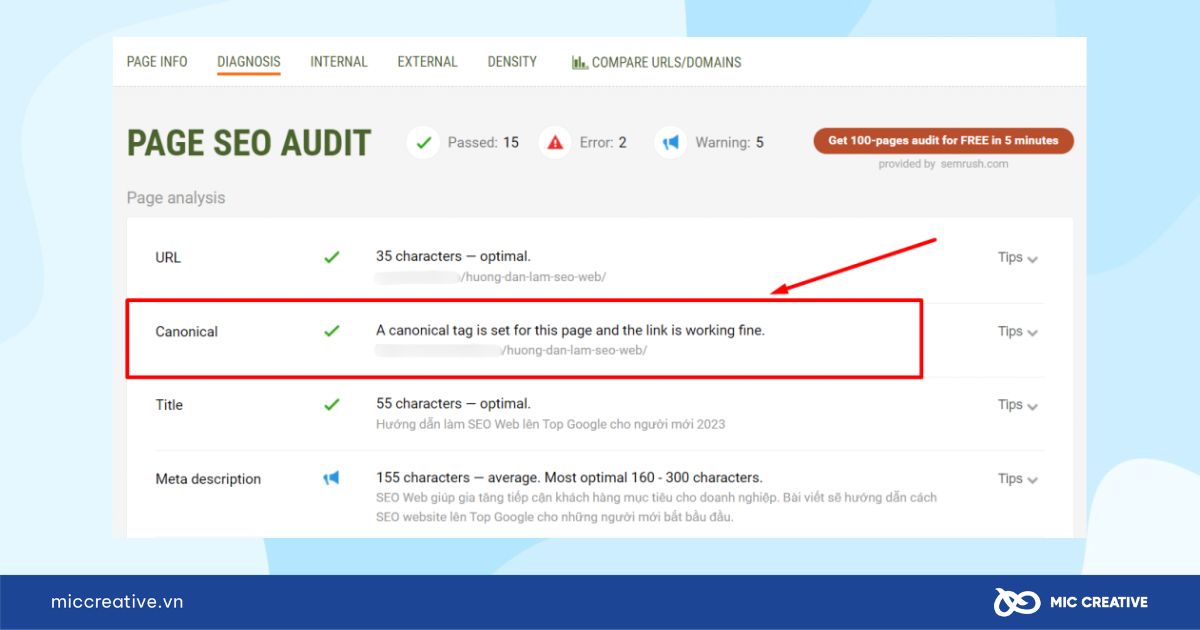
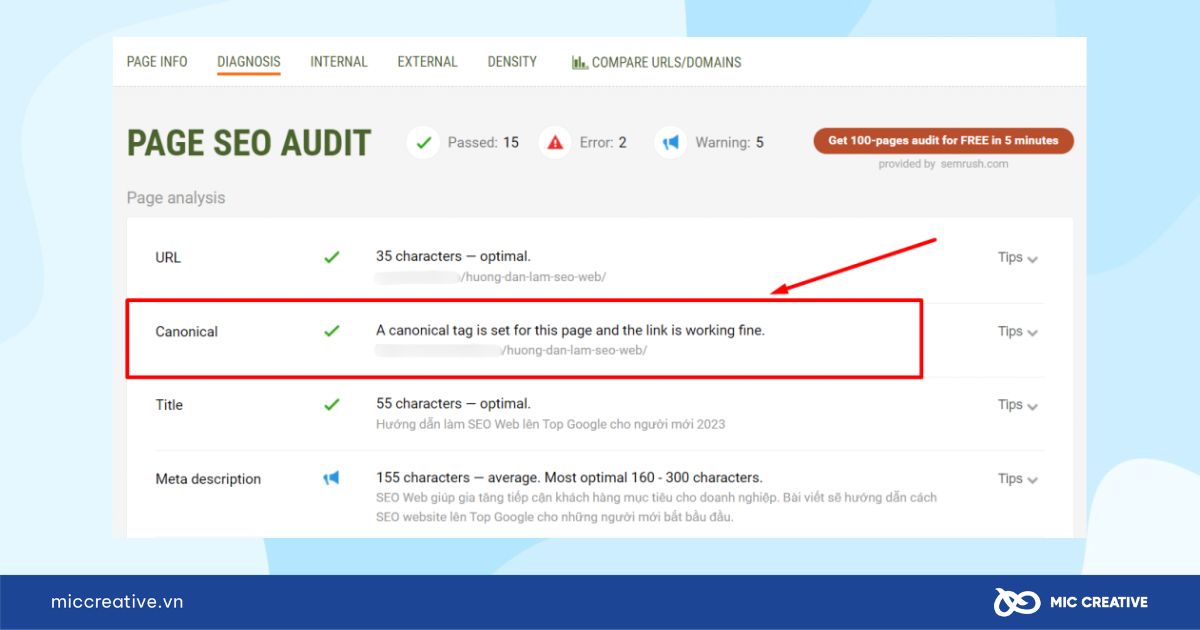
5. Hướng dẫn cài đặt thẻ Canonical đơn giản và nhanh chóng
5.1. Code thủ công bằng mã HTML rel=“canonical”
Để cài đặt thẻ Canonical, bạn chỉ cần thêm mã link rel=”canonical” trong phần <head> của đoạn mã.
Ví dụ: Bạn có một website bán bánh ngọt và muốn chỉ định URL https://store.com/cake/chocolate-cake/ là trang chính cho sản phẩm bánh chocolate. Đoạn mã code sẽ được thực hiện như sau:
<html>
<head>
<title>Explore the world of dresses</title>
<link rel=”canonical” href=”https://store.com/cake/chocolate-cake” />
<!– other elements –>
</head>
<!– rest of the HTML –>
5.2. Cài đặt Canonical thông qua plugin Yoast SEO
Đối với website được xây dựng trên WordPress, bạn có thể thiết lập thẻ Canonical dễ dàng bằng cách thêm Plugins Yoast SEO.
- Bước 1: Vào Dashboard của WordPress. Chọn Plugins > Add New Plugin.
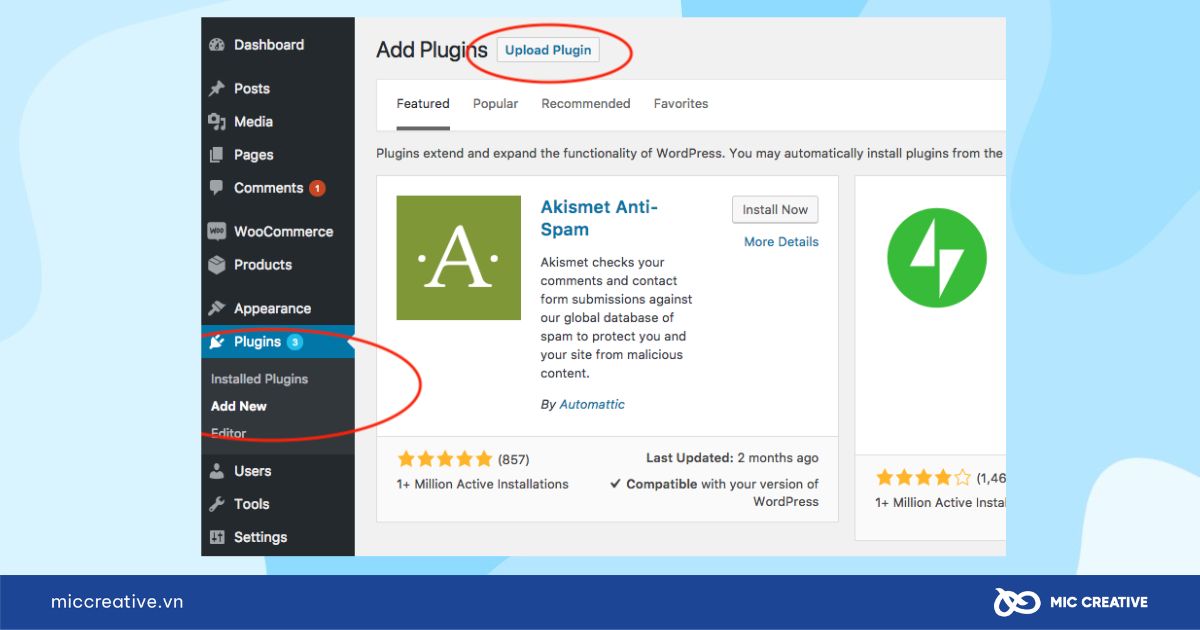
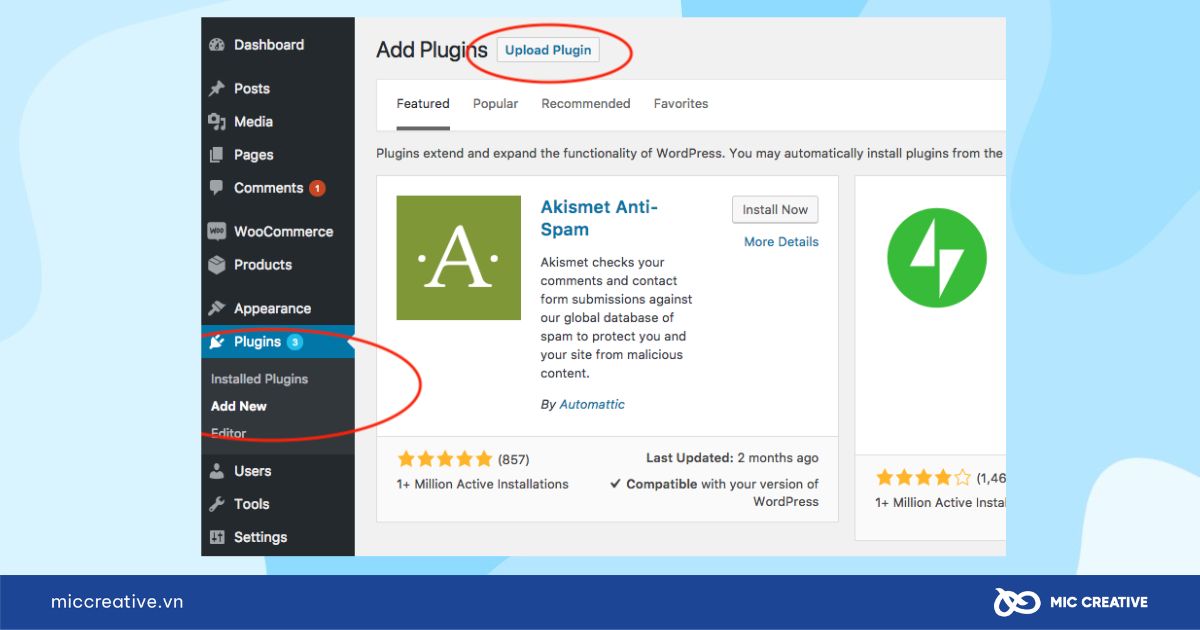
- Bước 2: Tìm kiếm Yoast SEO trong ô tìm kiếm. Chọn Install Now.
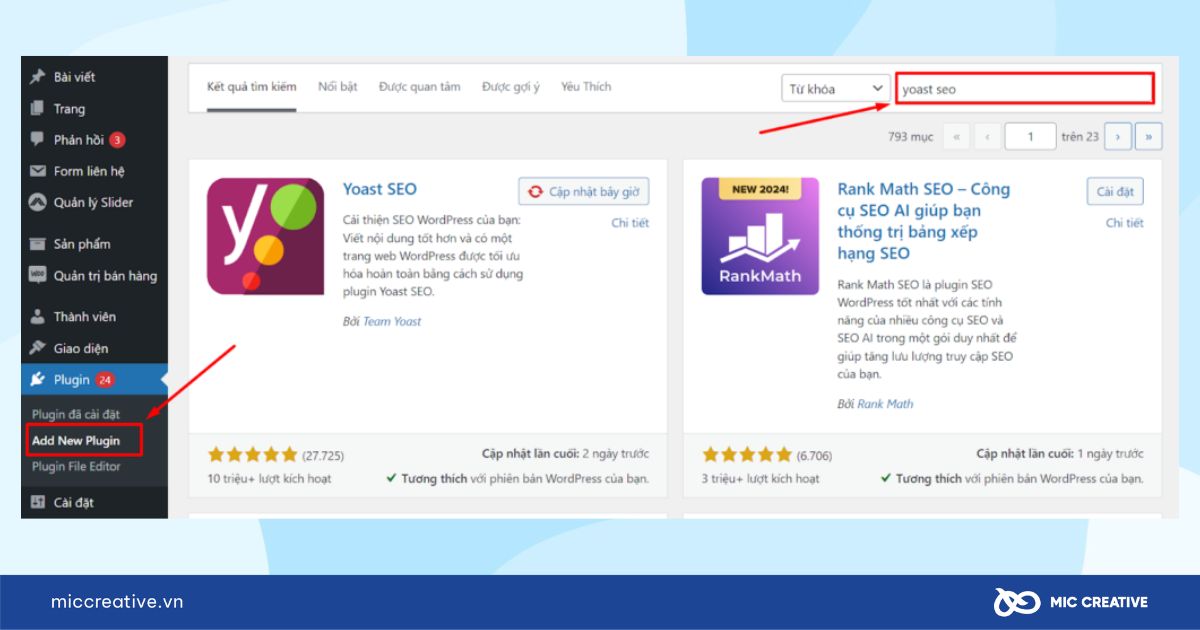
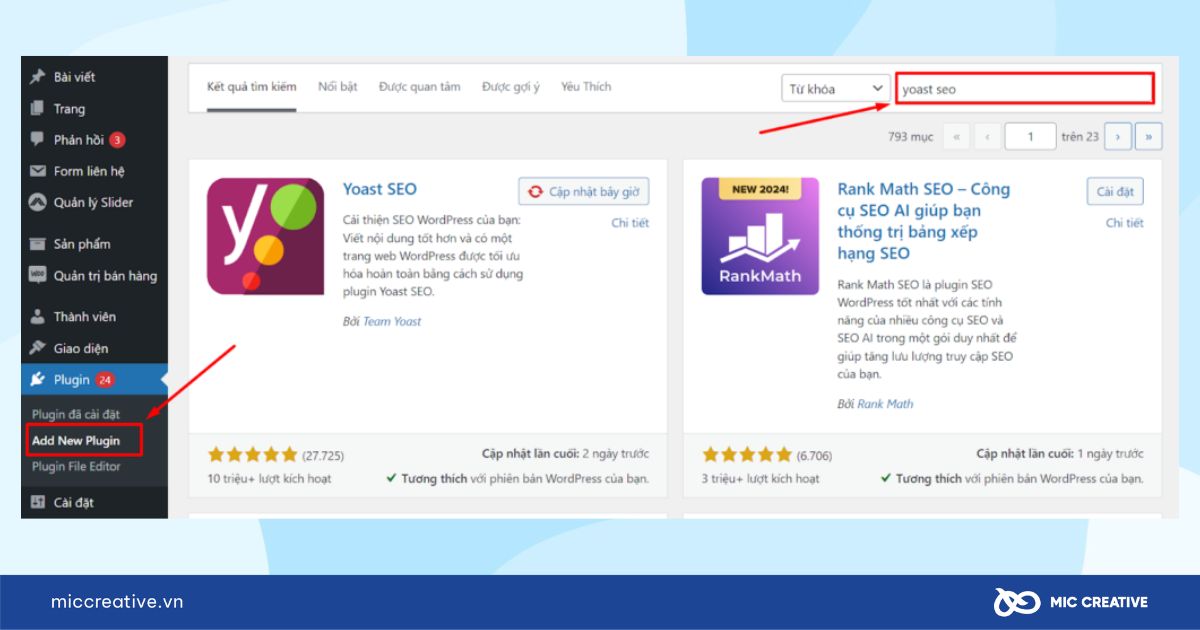
- Bước 3: Mở bài viết hoặc trang mà bạn muốn thêm thẻ Canonical.
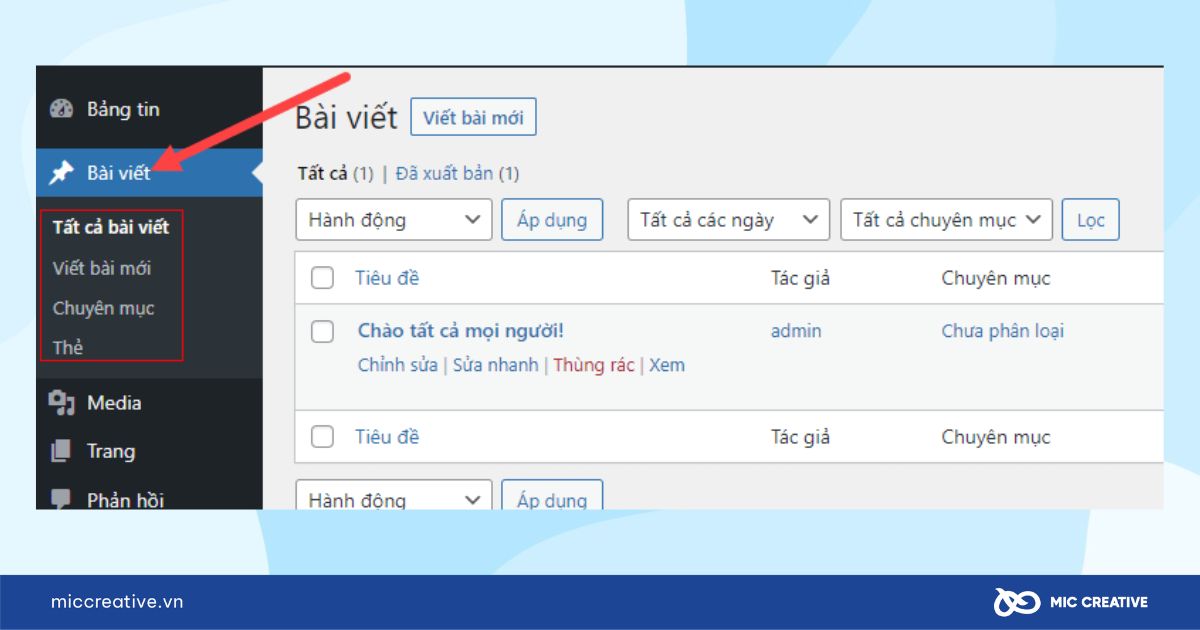
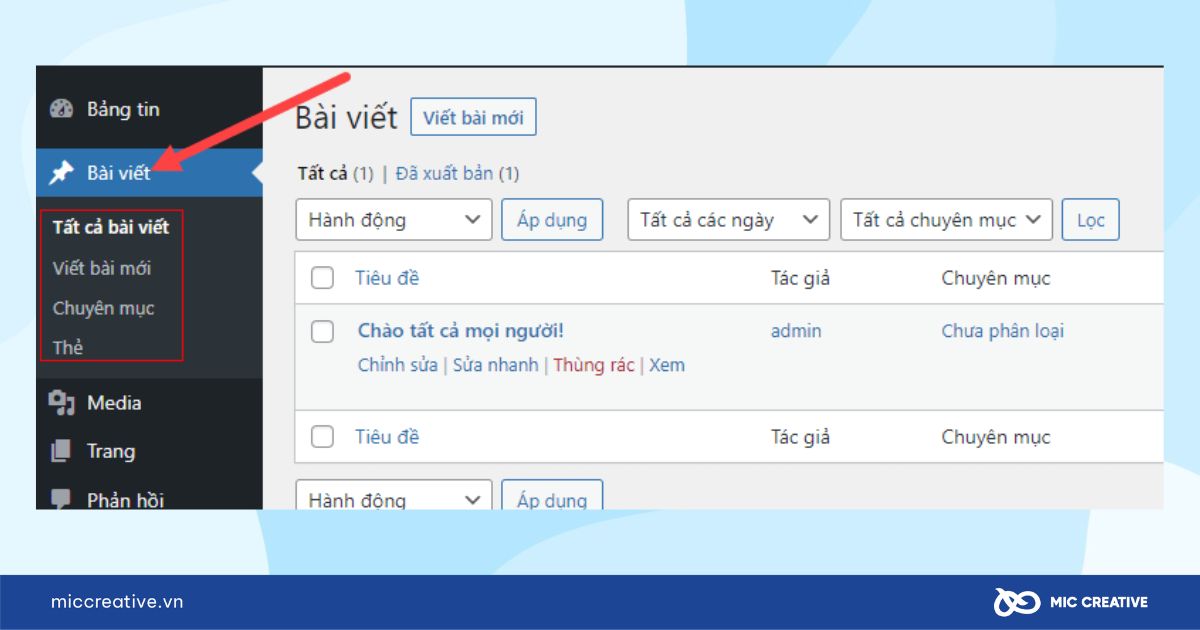
- Bước 4: Kéo xuống dưới phần Yoast SEO meta box. Trong mục Canonical URL, nhập URL bạn muốn chỉ định làm trang chính. Sau đó lưu lại bài viết hoặc trang.
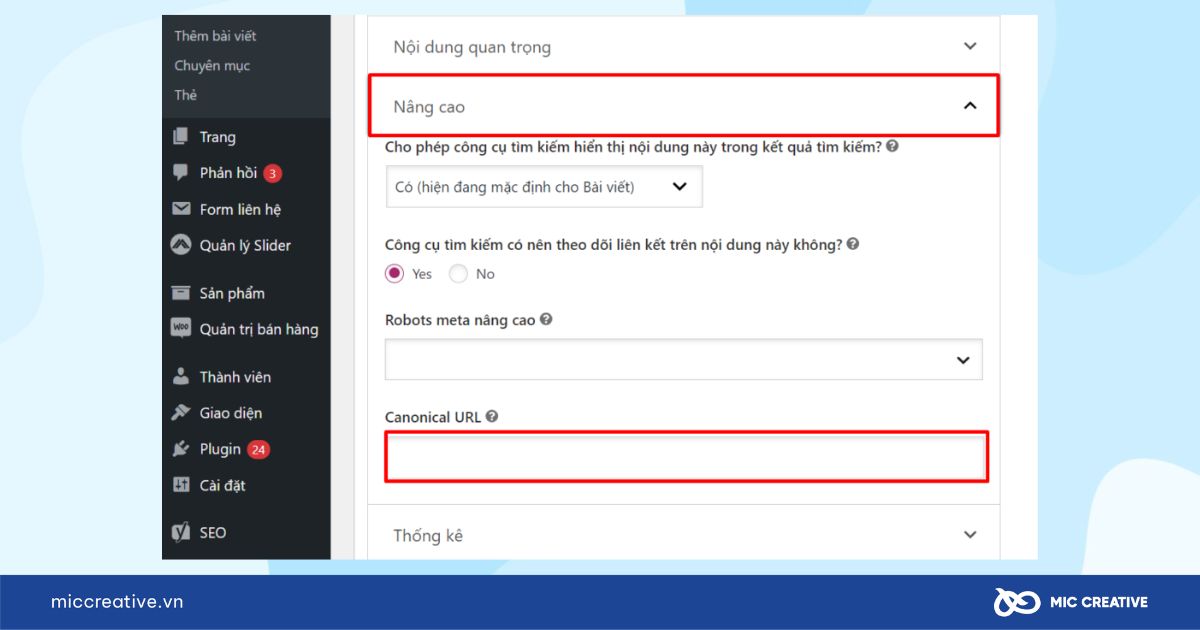
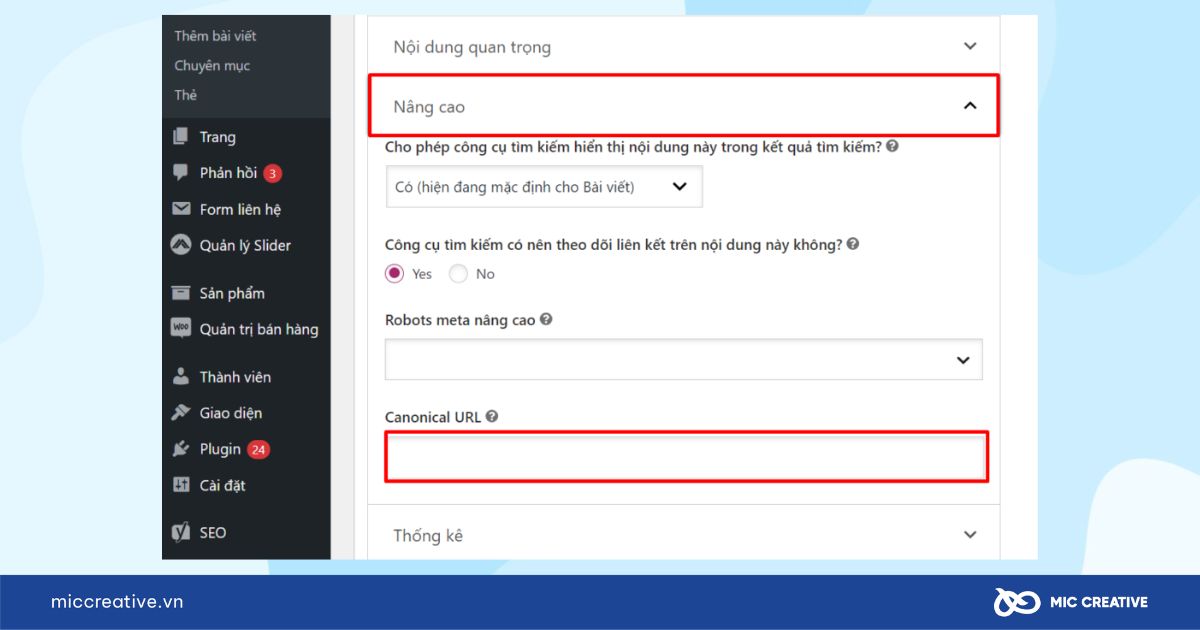
6. Kết luận
Qua bài viết trên, MIC Creative đã chia sẻ thông tin về thẻ Canonical và cách tối ưu thẻ này để nâng cao hiệu quả SEO cho website. Hy vọng những thông tin hữu ích trên đây sẽ giúp bạn tối ưu hóa website của mình hiệu quả hơn và mang lại kết quả tốt trong chiến lược SEO dài hạn.
Nếu bạn đang có nhu cầu liên quan đến dịch vụ SEO cùng các dịch vụ khác, hãy liên hệ ngay với MIC Creative để được tư vấn giải pháp tối ưu nhất. MIC Creative tự tin là đối tác Marketing nắm bắt thị trường, thấu hiểu khách hàng, thành thạo công cụ và luôn luôn sáng tạo.
MIC CREATIVE – Your Success, Our Future
- Hotline: 024.8881.6868
- Email: contact@miccreative.vn
- Fanpage: MIC Creative – Truyền thông và Quảng cáo
- Địa chỉ: Tầng 5, 357-359 Nguyễn Khang, Yên Hòa, Cầu Giấy, Hà Nội